كيفية إصلاح تطبيق Google لا يعمل على Android
يعد تطبيق Google جزءًا لا يتجزأ من نظام Android(Android) ويأتي مثبتًا مسبقًا في جميع أجهزة Android الحديثة . إذا كنت تستخدم Android 8.0 أو إصدارًا أحدث ، فيجب أن تكون على دراية بتطبيق Google المفيد والقوي هذا . تشمل خدماته متعددة الأبعاد محرك بحث ، ومساعد شخصي يعمل بالذكاء الاصطناعي ، وموجز أخبار ، وتحديثات ، والبودكاست ، وما إلى ذلك. يجمع تطبيق Google البيانات من جهازك بإذن منك(Google app collects data from your device with your permission) . بيانات مثل سجل البحث والتسجيلات الصوتية وبيانات التطبيق ومعلومات الاتصال. يساعد هذا Google في تزويدك بخدمات مخصصة. على سبيل المثال ، جزء موجز Google(Google Feed pane)(الجزء الموجود في أقصى اليسار على شاشتك الرئيسية) يتم تحديثه بمقالات إخبارية ذات صلة بك ، ويستمر المساعد(Assistant) في تحسين وفهم صوتك ولغتك بشكل أفضل ، ويتم تحسين نتائج البحث الخاصة بك بحيث تجد ما تبحث عنه بشكل أسرع وأكثر سهولة.
يتم تنفيذ جميع هذه الخدمات من خلال تطبيق واحد. من المستحيل تخيل استخدام Android بدونه. بعد قولي(Having) هذا ، يصبح الأمر محبطًا حقًا عندما يتوقف تطبيق Google أو أي من خدماته مثل المساعد أو شريط البحث السريع عن العمل( Google app or any of its services like the Assistant or Quick search bar stops working) . من الصعب تصديق ذلك ، ولكن حتى تطبيق Google قد يتعطل(Google app might malfunction) في بعض الأحيان بسبب بعض الأخطاء أو الخلل. من المحتمل أن تتم إزالة هذه الثغرات في التحديث القادم ، ولكن حتى ذلك الحين ، هناك عدد من الأشياء التي يمكنك محاولة إصلاحها. في هذه المقالة ، سنقوم بإدراج سلسلة من الحلول التي يمكن أن تحل مشكلة تطبيق Google ، التي لا تعمل.

إصلاح(Fix Google) تطبيق Google لا يعمل على Android
1. أعد تشغيل جهازك(1. Restart your Device)
الحل البسيط والفعال لأي جهاز إلكتروني هو إيقاف تشغيله ثم تشغيله مرة أخرى. على الرغم من أن الأمر قد يبدو غامضًا جدًا ، إلا أن إعادة تشغيل جهاز Android الخاص بك(rebooting your Android device) غالبًا ما يحل الكثير من المشكلات ، ويستحق الأمر المحاولة. ستسمح إعادة تشغيل هاتفك لنظام Android بإصلاح أي خطأ قد يكون مسؤولاً عن المشكلة. اضغط مع الاستمرار على زر الطاقة(Hold down your power button) حتى تظهر قائمة الطاقة وانقر على Restart/Reboot optio . بمجرد إعادة تشغيل الهاتف ، تحقق من استمرار المشكلة.

2. امسح ذاكرة التخزين المؤقت والبيانات لتطبيق Google(2. Clear Cache and Data for Google App)
يخزن كل تطبيق ، بما في ذلك تطبيق Google ، بعض البيانات في شكل ملفات ذاكرة التخزين المؤقت. تُستخدم هذه الملفات لحفظ أنواع مختلفة من المعلومات والبيانات. يمكن أن تكون هذه البيانات في شكل صور وملفات نصية وأسطر من التعليمات البرمجية وأيضًا ملفات وسائط أخرى. تختلف طبيعة البيانات المخزنة في هذه الملفات من تطبيق لآخر. تنشئ التطبيقات(Apps) ملفات ذاكرة التخزين المؤقت لتقليل وقت التحميل / بدء التشغيل. يتم حفظ بعض البيانات الأساسية بحيث يمكن للتطبيق عند فتحه عرض شيء ما بسرعة. ومع ذلك ، في بعض الأحيان تتلف ملفات ذاكرة التخزين المؤقت(cache files get corrupted and cause Google app to malfunction.) المتبقية وتتسبب في تعطل تطبيق Google. عندما تواجه مشكلة جوجل(Google)التطبيق لا يعمل ، يمكنك دائمًا محاولة مسح ذاكرة التخزين المؤقت وبيانات التطبيق. اتبع هذه الخطوات لمسح ذاكرة التخزين المؤقت وملفات البيانات لتطبيق Google :
1. اذهب إلى إعدادات(Settings) هاتفك ثم اضغط على خيار التطبيقات(Apps) .

2. الآن ، حدد تطبيق Google(Google app) من قائمة التطبيقات.
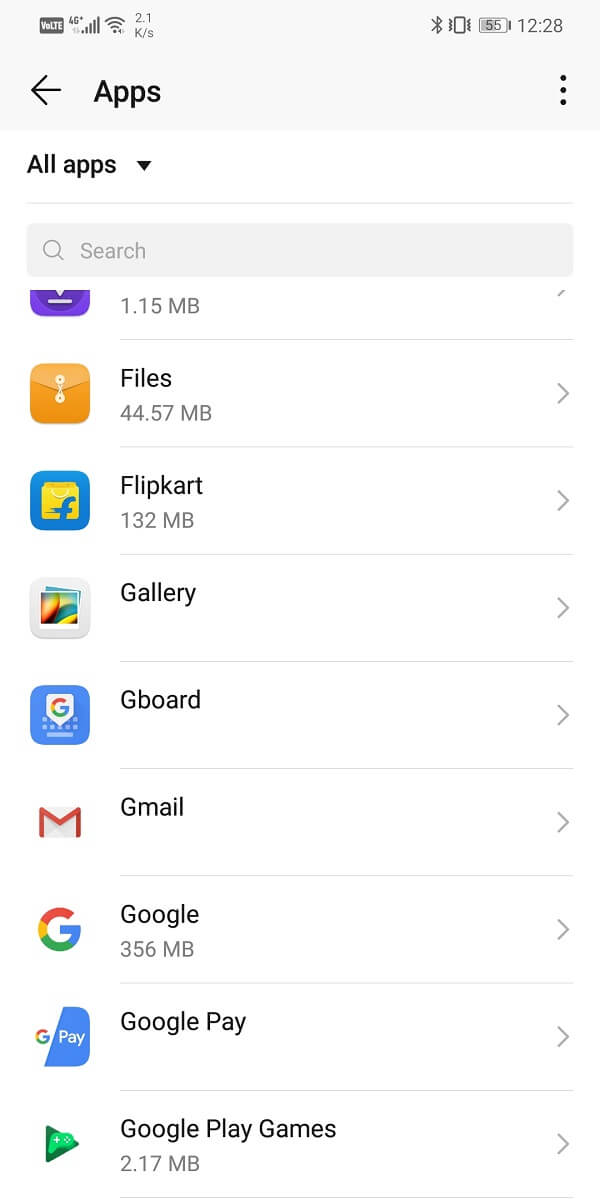
3 الآن ، انقر فوق خيار التخزين(Storage) .

4. سترى الآن خيارات مسح البيانات ومسح ذاكرة التخزين المؤقت. (clear data and clear cache.)اضغط على الأزرار المعنية ، وسيتم حذف الملفات المذكورة.

5. الآن ، قم بإنهاء الإعدادات وحاول استخدام تطبيق Google مرة أخرى ومعرفة ما إذا كانت المشكلة لا تزال قائمة.
اقرأ أيضًا: (Also Read:) كيفية مسح ذاكرة التخزين المؤقت على هاتف Android (ولماذا هي مهمة)(How to Clear Cache on Android Phone (And Why Is It Important))
3. تحقق من وجود تحديثات(3. Check for Updates)
الشيء التالي الذي يمكنك فعله هو تحديث تطبيقك. بغض النظر(Irrespective) عن المشكلة التي تواجهها ، يمكن أن يؤدي تحديثها من متجر Play(Play Store) إلى حلها. غالبًا ما يحل تحديث التطبيق البسيط المشكلة حيث قد يأتي التحديث مع إصلاحات للأخطاء لحل المشكلة.
1. انتقل إلى متجر Play(Play Store) .

2. في أعلى الجانب الأيسر ، ستجد ثلاثة خطوط أفقية(three horizontal lines) . اضغط(Click) عليها. بعد ذلك ، انقر فوق خيار "تطبيقاتي وألعابي"(“My Apps and Games”) .

3. ابحث عن تطبيق Google(Google app) وتحقق مما إذا كانت هناك أية تحديثات معلقة.

4. إذا كانت الإجابة بنعم ، فانقر فوق زر التحديث(update) .
5. بمجرد تحديث التطبيق ، حاول استخدامه مرة أخرى وتحقق مما إذا كان يعمل بشكل صحيح أم لا.
4. إلغاء تثبيت التحديثات(4. Uninstall Updates)
إذا لم تنجح الطريقة المذكورة أعلاه ، فأنت بحاجة إلى حذف التطبيق وتثبيته مرة أخرى. ( delete the app and install it again.)ومع ذلك ، هناك مضاعفات صغيرة. لو كان هناك أي تطبيق آخر ، كان بإمكانك ببساطة إلغاء تثبيت التطبيق(uninstalled the app) ثم إعادة تثبيته لاحقًا. ومع ذلك ، فإن تطبيق Google هو تطبيق نظام ، ولا يمكنك إلغاء تثبيته(Google app is a system app, and you can’t uninstall it) . الشيء الوحيد الذي يمكنك القيام به هو إلغاء تثبيت تحديثات التطبيق. سيؤدي هذا إلى ترك الإصدار الأصلي من تطبيق Google الذي تم تثبيته على جهازك من قبل الشركة المصنعة. اتبع الخطوات الواردة أدناه لمعرفة كيفية القيام بذلك:
1. افتح الإعدادات(Settings) على هاتفك ثم حدد خيار التطبيقات(Apps) .

2. الآن ، حدد تطبيق Google(Google app) من قائمة التطبيقات.
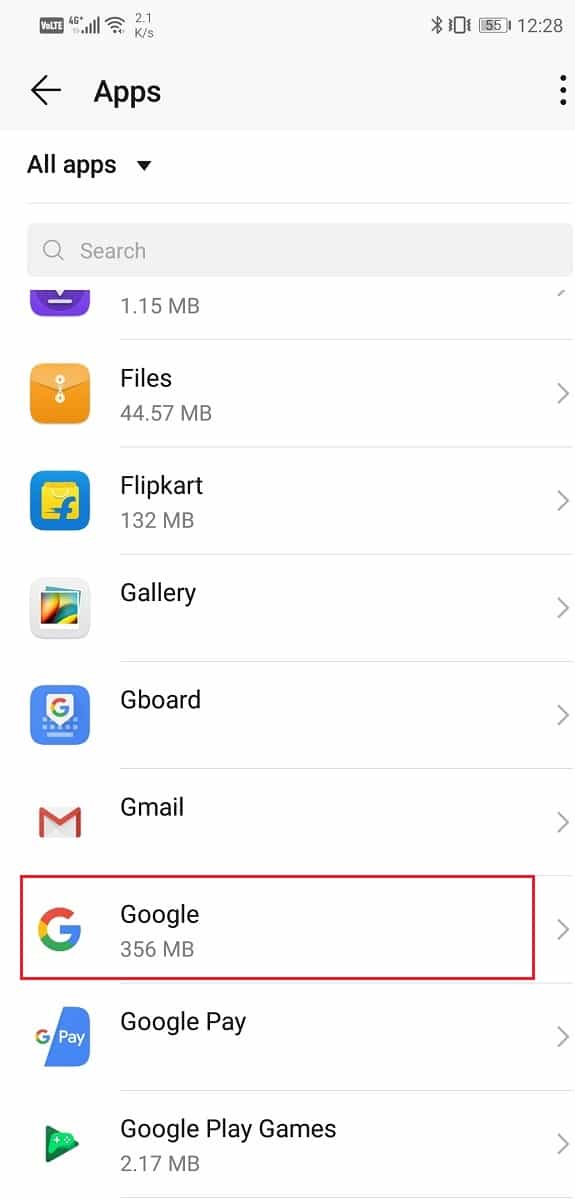
3. في أعلى الجانب الأيمن من الشاشة ، يمكنك رؤية ثلاث نقاط عمودية(three vertical dots) . انقر عليه.
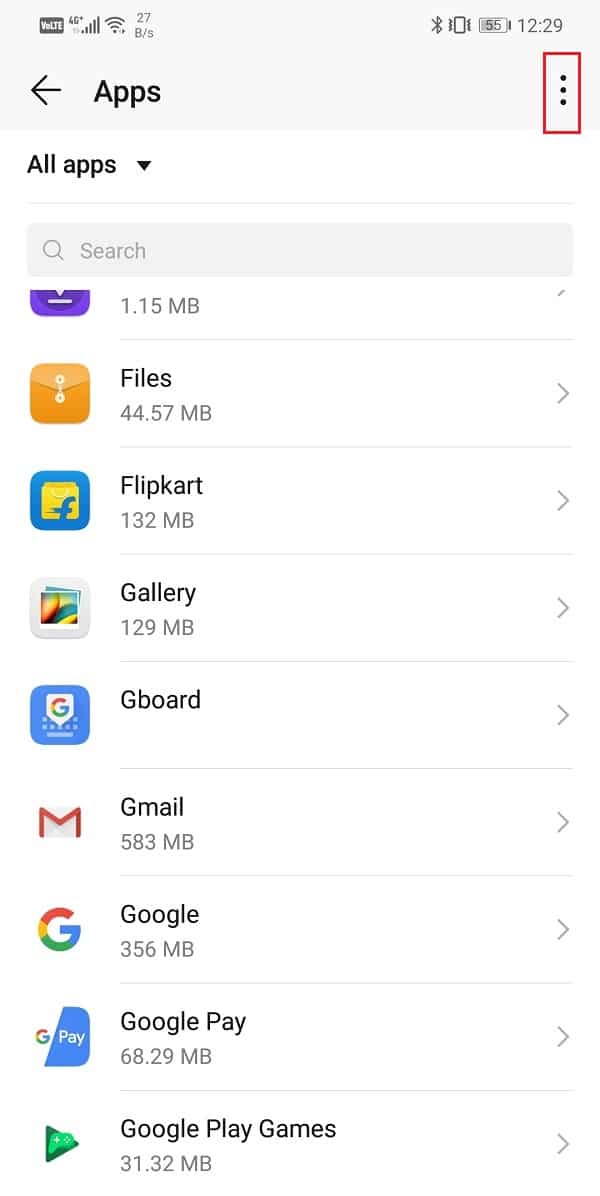
4. أخيرًا ، اضغط على زر إلغاء تثبيت التحديثات .(uninstall updates)

5. الآن ، قد تحتاج إلى إعادة تشغيل جهازك بعد ذلك(restart your device after this) .
6. عندما يبدأ الجهاز مرة أخرى ، حاول استخدام تطبيق Google مرة أخرى(Google app again) .
7. قد يُطلب منك تحديث التطبيق إلى أحدث إصدار. افعل ذلك ، وسيؤدي ذلك إلى حل تطبيق Google الذي لا يعمل على مشكلة Android .
5. اخرج من البرنامج التجريبي لتطبيق Google(5. Exit the Beta program for the Google app)
تسمح لك بعض التطبيقات الموجودة على " متجر Play"(Play Store) بالانضمام إلى البرنامج التجريبي(beta program) لهذا التطبيق. إذا قمت بالتسجيل للحصول عليه ، فستكون من بين أول الأشخاص الذين يتلقون أي تحديث. هذا يعني أنك ستكون من بين القلة المختارة الذين سيستخدمون الإصدار الجديد قبل إتاحته لعامة الناس. يسمح للتطبيقات بجمع التعليقات وتقارير الحالة وتحديد ما إذا كان هناك أي خطأ في التطبيق. على الرغم من أن تلقي التحديثات المبكرة أمر مثير للاهتمام ، إلا أنها قد تكون غير مستقرة بعض الشيء. من المحتمل أن يكون الخطأ الذي تواجهه مع تطبيق Google ناتجًا عن إصدار تجريبي للعربات التي تجرها الدواب(Google app is a result of a buggy beta version) . الحل البسيط لهذه المشكلة هو ترك البرنامج التجريبي لتطبيق Google . اتبع الخطوات الواردة أدناه لمعرفة كيفية القيام بذلك:
1. انتقل إلى متجر Play(Play Store) .

2. الآن ، اكتب Google(type Google) في شريط البحث واضغط على Enter.

3. بعد ذلك ، قم بالتمرير لأسفل ، وضمن قسم "أنت أحد مختبري الإصدار التجريبي"(“You’re a beta tester”) ، ستجد خيار المغادرة(Leave) . اضغط عليها.

4. سيستغرق ذلك دقيقتين. بمجرد اكتماله ، قم بتحديث التطبيق في حالة توفر تحديث.
اقرأ أيضًا: (Also Read:) كيفية تحديث خدمات Google Play يدويًا(How to Manually Update Google Play Services)
6. امسح ذاكرة التخزين المؤقت والبيانات لخدمات Google Play(6. Clear Cache and Data for Google Play Services)
(Google Play) تعد خدمات (Services)Google Play جزءًا مهمًا جدًا من إطار عمل Android . إنه مكون أساسي ضروري لتشغيل جميع التطبيقات المثبتة من متجر Google Play(Google Play Store) وكذلك التطبيقات التي تتطلب منك تسجيل الدخول باستخدام حساب Google الخاص بك . يعتمد الأداء السلس لتطبيق Google على خدمات (Google)Google (Services)Play(Google Play) . لذلك ، إذا كنت تواجه مشكلة عدم عمل تطبيق Google ، فقد يؤدي مسح ذاكرة التخزين المؤقت وملفات البيانات الخاصة بخدمات Google Play( clearing the cache and data files of Google Play Services) إلى حل المشكلة . اتبع الخطوات الواردة أدناه لمعرفة كيفية القيام بذلك:
1. انتقل إلى إعدادات(Settings) هاتفك. بعد ذلك ، انقر فوق خيار التطبيقات( Apps) .

2. الآن ، حدد خدمات Google Play(Google Play Services) من قائمة التطبيقات.

3. الآن ، انقر فوق خيار التخزين(Storage) .

4. سترى الآن خيارات مسح البيانات ومسح ذاكرة التخزين المؤقت(clear data and clear cache) . اضغط على الأزرار المعنية ، وسيتم حذف الملفات المذكورة.

5. الآن ، اخرج من الإعدادات وحاول استخدام تطبيق Google مرة أخرى ومعرفة ما إذا كنت قادرًا على حل تطبيق Google الذي لا يعمل على مشكلة Android.( resolve the Google app not working on the Android issue.)
7. تحقق من أذونات التطبيق(7. Check App’s Permissions)
على الرغم من أن تطبيق Google هو تطبيق نظام ولديه جميع الأذونات اللازمة افتراضيًا ، فلا ضرر من إعادة التحقق. هناك احتمال قوي بأن تكون أعطال التطبيق ناتجة عن نقص الأذونات(malfunctions result from a lack of permissions) الممنوحة للتطبيق. اتبع الخطوات الواردة أدناه للتحقق من أذونات تطبيق Google والسماح بأي طلب إذن ربما تم رفضه في الماضي.
1. افتح إعدادات(Settings) هاتفك.
2. اضغط على خيار التطبيقات(Apps) .

3. الآن ، حدد تطبيق Google(Google app) من قائمة التطبيقات.

4. بعد ذلك ، انقر فوق خيار الأذونات(Permissions) .

5. تأكد من تمكين كافة الأذونات المطلوبة.

8. قم بتسجيل الخروج من حساب Google الخاص بك وقم بتسجيل الدخول مرة أخرى(8. Sign out of your Google Account and Sign-in again)
في بعض الأحيان ، يمكن حل المشكلة عن طريق تسجيل الخروج ثم تسجيل الدخول إلى حسابك. إنها عملية بسيطة ، وكل ما عليك القيام به هو اتباع الخطوات الواردة أدناه لإزالة حساب Google الخاص بك.(remove your Google account.)
1. افتح الإعدادات(Settings) على هاتفك.
2. الآن ، اضغط على خيار المستخدمين والحسابات(Users and Accounts) .

3. من القائمة المحددة ، انقر فوق أيقونة (icon)Google .

4. الآن ، انقر فوق الزر "إزالة(Remove button) " في الجزء السفلي من الشاشة.

5. أعد تشغيل هاتفك بعد ذلك(Restart your phone after this) .
6. كرر الخطوات المذكورة أعلاه للتوجه إلى إعدادات المستخدمين والحسابات(Accounts) ثم اضغط على خيار إضافة(Add) حساب.
7. الآن ، حدد Google( select Google) ثم أدخل بيانات اعتماد تسجيل الدخول(login credentials) لحسابك.
8. بمجرد اكتمال الإعداد ، حاول استخدام تطبيق Google مرة أخرى ومعرفة ما إذا كان لا يزال قائماً.
اقرأ أيضًا: (Also Read:) كيفية تسجيل الخروج من حساب Google على أجهزة Android(How to Sign Out of Google Account on Android Devices)
9. Sideload إصدار أقدم باستخدام APK(9. Sideload an older version using an APK)
كما ذكرنا سابقًا ، في بعض الأحيان ، يحتوي التحديث الجديد على بعض الأخطاء ومواطن الخلل ، مما يؤدي إلى تعطل التطبيق وحتى تعطله. بدلاً من انتظار تحديث جديد قد يستغرق أسابيع ، يمكنك الرجوع إلى إصدار ثابت أقدم. ومع ذلك ، فإن الطريقة الوحيدة للقيام بذلك هي باستخدام ملف APK(APK file) . اتبع الخطوات الواردة أدناه لمعرفة كيفية إصلاح تطبيق Google الذي لا يعمل على Android :
1. أولاً ، قم بإلغاء تثبيت تحديثات التطبيق باستخدام الخطوات المقدمة مسبقًا.
2. بعد ذلك ، قم بتنزيل ملف APK لتطبيق (download the APK)Google من مواقع مثل APKMirror .

3. ستجد الكثير من الإصدارات المختلفة لنفس التطبيق على APKMirror(different versions of the same app on APKMirror) . قم بتنزيل(Download) إصدار قديم من التطبيق ، ولكن تأكد من أنه لا يزيد عن شهرين.

4. بمجرد تنزيل ملف APK ، ستحتاج إلى تمكين التثبيت من مصادر غير معروفة(Unknown) قبل تثبيت APK على جهازك.
5. للقيام بذلك ، افتح الإعدادات(Settings) وانتقل إلى قائمة التطبيقات(list of Apps) .

6. حدد Google Chrome أو أي متصفح تستخدمه لتنزيل ملف APK .

7. الآن ، ضمن الإعدادات المتقدمة(Advanced) ، ستجد خيار مصادر غير معروفة(Unknown Sources option) . انقر عليه.

8. هنا ، قم بتبديل المفتاح إلى وضع التشغيل لتمكين(toggle the switch on to enable) تثبيت التطبيقات التي تم تنزيلها باستخدام متصفح Chrome .

9. بعد ذلك ، اضغط على ملف APK الذي تم تنزيله وقم بتثبيته على جهازك.
تحقق مما إذا كنت قادرًا على إصلاح تطبيق Google الذي لا يعمل على Android( fix the Google app not working on Android) ، إذا لم يكن الأمر كذلك ، فتابع الطريقة التالية.
10. إجراء إعادة ضبط المصنع(10. Perform a Factory Reset)
هذا هو الملاذ الأخير الذي يمكنك تجربته إذا فشلت جميع الطرق المذكورة أعلاه. إذا لم ينجح أي شيء آخر ، فيمكنك محاولة إعادة ضبط هاتفك على إعدادات المصنع ومعرفة ما إذا كان يحل المشكلة أم لا. سيؤدي اختيار إعادة تعيين إعدادات المصنع(factory reset) إلى حذف جميع التطبيقات والبيانات والبيانات الأخرى مثل الصور ومقاطع الفيديو والموسيقى من هاتفك. لهذا السبب ، يجب عليك إنشاء نسخة احتياطية قبل الذهاب لإعادة ضبط المصنع. تطالبك معظم الهواتف بنسخ بياناتك احتياطيًا(Backup your data) عندما تحاول إعادة ضبط هاتفك على إعدادات المصنع( factory reset your phone) . يمكنك استخدام الأداة المدمجة للنسخ الاحتياطي أو القيام بذلك يدويًا. الخيار لك.
1. انتقل إلى إعدادات(Settings) هاتفك.

2. اضغط على علامة التبويب النظام .(System)

3. إذا لم تكن قد قمت بالفعل بنسخ بياناتك احتياطيًا ، فانقر فوق خيار النسخ الاحتياطي لبياناتك(Backup your data) لحفظ بياناتك على Google Drive .

4. بعد ذلك ، انقر فوق علامة التبويب إعادة تعيين(Reset tab) .
5. الآن ، انقر فوق خيار إعادة تعيين الهاتف(Reset Phone) .

6. سيستغرق هذا بعض الوقت. بمجرد إعادة تشغيل الهاتف مرة أخرى ، حاول استخدام تطبيق Google مرة أخرى ومعرفة ما إذا كان يعمل بشكل صحيح.
مُستَحسَن:(Recommended:)
- كيفية تمكين Google Feed في Nova Launcher(How to Enable Google Feed in Nova Launcher)
- أفضل 10 تطبيقات لإدارة كلمات المرور لنظام Android(10 Best Password Manager Apps for Android)
- كيفية إلغاء حظر نفسك على WhatsApp عند الحظر(How to Unblock Yourself on WhatsApp When Blocked)
آمل أن يكون هذا الدليل مفيدًا لأنك تمكنت من إصلاح تطبيق Google الذي لا يعمل على Android(Fix the Google app not working on Android) . شارك هذه المقالة مع أصدقائك وساعدهم. اذكر أيضًا الطريقة التي نجحت معك في التعليقات.
Related posts
Fix Download Pending Error في Google Play Store
10 Ways إلى Fix Google Photos وليس Backing
Fix Google Maps لا تعمل على الروبوت [100٪ العمل]
11 Tips إلى Fix Google Pay وليس Working Issue
6 Ways إلى Fix "OK Google" لا يعمل
Fix Unable إلى Download Apps على Your Android Phone
إصلاح لا يمكن تثبيت التطبيق Error Code 910 على متجر Google Play
Fix Uplay Google Authenticator لا يعمل
9 Ways إلى Fix Twitter Videos لا يلعب
كيفية إزالة SIM Card من Google Pixel 3
Android Fragmentation Definition، Problem، Issue، Chart
كيفية Fix Google Play Store Errors (2021)
كيفية إصلاح خطأ الخادم في متجر Google Play
Fix Android Notifications لا تظهر
كيفية تمكين أو Disable Google Feed على Android
Fix Unfortunately Google Play Services Has Stopped Working Error
كيفية Fix Facebook Messenger Problems
Fix الخطأ للأسف process com.google.process.gapps توقف
Fix Google Play Store Stuck على Google Play في انتظار Wi-Fi
Fix Google Calendar غير مزامنة على Android
